- Автор Lauren Nevill [email protected].
- Public 2023-12-16 18:49.
- Последно модифициран 2025-01-23 15:16.
Много потребители вероятно са забелязали, че активността на новата търсачка Webalta нараства скокообразно. PS Webalta свободно отвлича нашите компютри, заемайки началните страници на браузърите. За съжаление често е невъзможно да се отървете от този неканен гост чрез стандартна промяна на настройките. Нашите съвети ще ви помогнат да избегнете нежелана среща с Webalta отново.
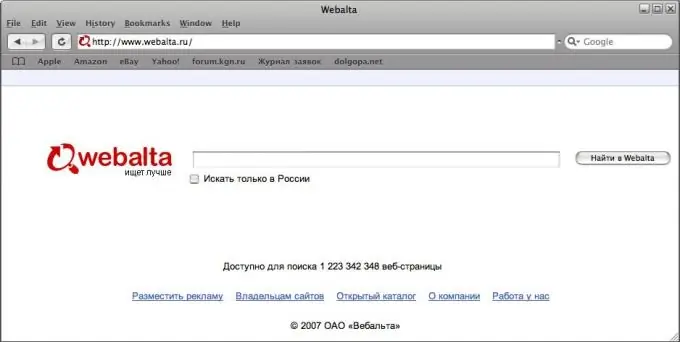
Инструкции
Етап 1
Инструкции за премахване на Vebalta за Opera и InternetExplorer:
- На първо място, отидете в менюто на раздела "Старт" и щракнете върху бутона "Изпълни".
- В прозореца, който се появява, чукнете командата "regedit".
- В редактора на системния регистър, който се отваря, намерете и изберете „Редактиране“, след това „Намиране“.
- След това въведете в полето за търсене "webalta" (Внимание! Трябва да въведете без "http" или ".ru").
- Сега щракнете върху бутона „Намери“.
- Намерете всички препратки към „webalta“и ги премахнете. (За да сте сигурни, че ще изтриете всички записи, най-вероятно ще трябва да повторите предишните два пъти няколко пъти). Когато изтриете намерения запис, можете да продължите да търсите следващия, като натиснете клавиша F3.
- Стартирайте браузъра и задайте началната страница по традиционния начин: „Услуга“// „Опции за интернет“за InternetExplorer и „Инструменти“// „Настройки“за Opera.
Стъпка 2
Инструкции за премахване на Vebalta за Mozilla Firefox:
- Първо отворете файла "user.js". Пътят към този файл е следният: устройство C // Документи и настройки // Потребителско име // Данни за приложение // Mozilla // Firefox // Профили // xxxxxxxx.default. Внимание! xxxxxxxx е цифрова стойност, различна е на всеки компютър.
- След като отворите файла user.js, изтрийте записите „http // webalta.ru“в 1-ви и 3-ти ред. Сега можете да регистрирате адреса на вашата начална страница тук.
- Проверете и файла „prefs.js“, който се намира в същата папка. В някои случаи се променя ред 55: user_pref, където ще намерите "browser.startup.homepage", "_http // webalta.ru" вместо chrome: //speeddial/content/speeddial.xul, който задава разширението за бързо набиране като начална страница.
- И накрая, стартирайте браузъра и задайте началната страница по традиционния начин: "Инструменти" // "Настройки" // "Общи" …






